vivo怎么投屏
vivo投屏:下拉通知栏,点击“多屏互动”或“智慧投屏”,选择需连接的设备,保持与电视同一WiFi即可。
vivo手机投屏操作指南
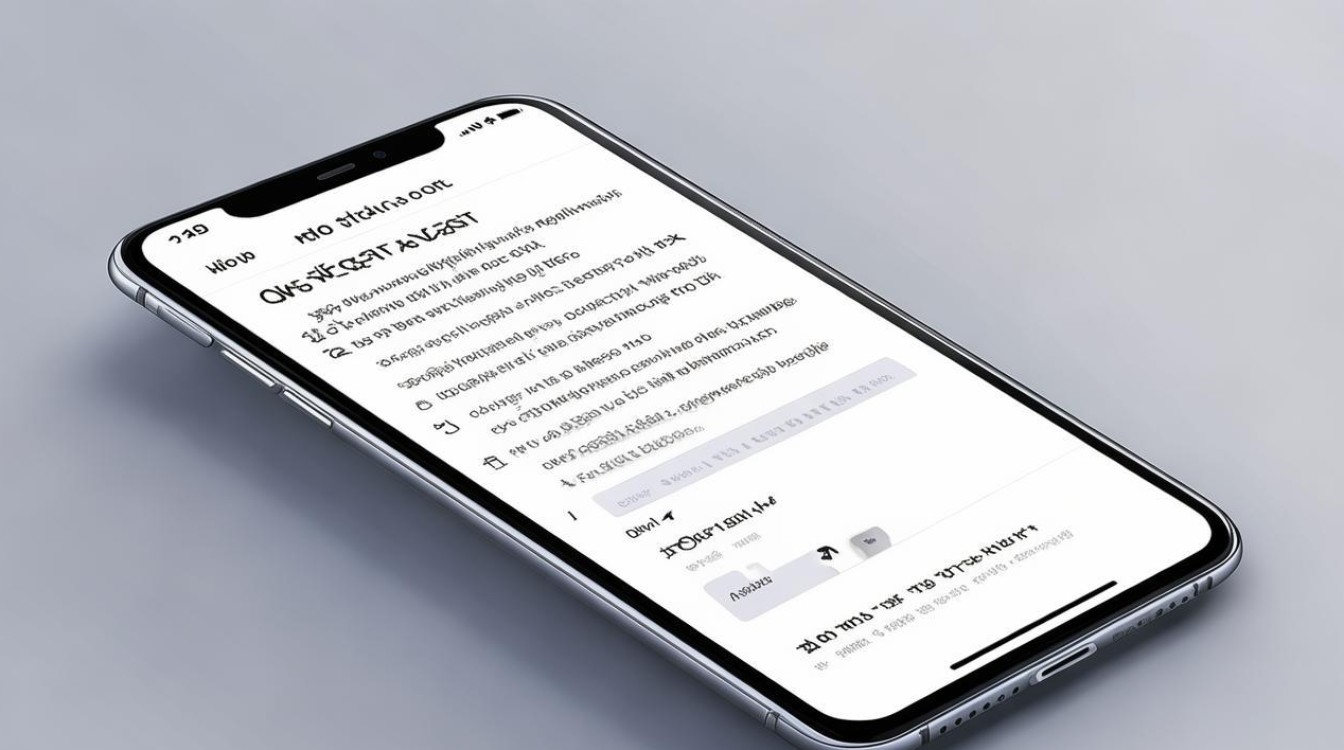
随着智能设备的普及,投屏功能成为用户共享内容的重要方式,vivo手机凭借其多样化的投屏功能,可以轻松将手机画面投射到电视、电脑或投影仪等设备,以下是详细的操作方法和常见问题解答。
vivo投屏的常见方式
vivo手机支持多种投屏方式,涵盖无线、有线以及第三方应用,具体如下:
| 投屏方式 | 适用场景 | 所需设备 | 优点 | 缺点 |
|---|---|---|---|---|
| 无线投屏(Miracast) | 实时共享游戏、视频 | 支持Miracast协议的电视/投影仪 | 无需数据线,操作简单 | 依赖网络稳定性 |
| 有线投屏(HDMI/USB) | 高清画质需求(如办公演示) | USB-C转HDMI线、显示器 | 延迟低,画面稳定 | 需购买转接线 |
| 第三方应用(乐播、ApowerMirror) | 跨平台投屏(如手机到电脑) | 电脑安装投屏软件 | 兼容性强,支持录屏 | 部分功能需付费 |
| 应用内投屏(视频平台) | 直接投送在线视频 | 同一WiFi下的智能电视 | 无需额外设置,一键投屏 | 仅限特定应用内容 |
分步操作教程
无线投屏(系统自带功能)
步骤1:确认设备兼容性
- 确保电视或投影仪支持Miracast或DLNA协议(常见于智能电视、小米盒子等)。
- 手机和投屏设备需连接同一WiFi网络(部分设备支持直连)。
步骤2:开启手机投屏功能
- 下拉通知栏,找到“投屏”或“多屏互动”图标(若无,需进入设置中开启)。
- 路径:设置 > 其他网络与连接 > 投屏,开启开关。
步骤3:搜索并连接设备
- 手机会自动扫描可用设备,点击目标设备名称(如“客厅电视”)。
- 部分设备需输入配对码(默认0000或1234)。
步骤4:调整投屏参数(可选)
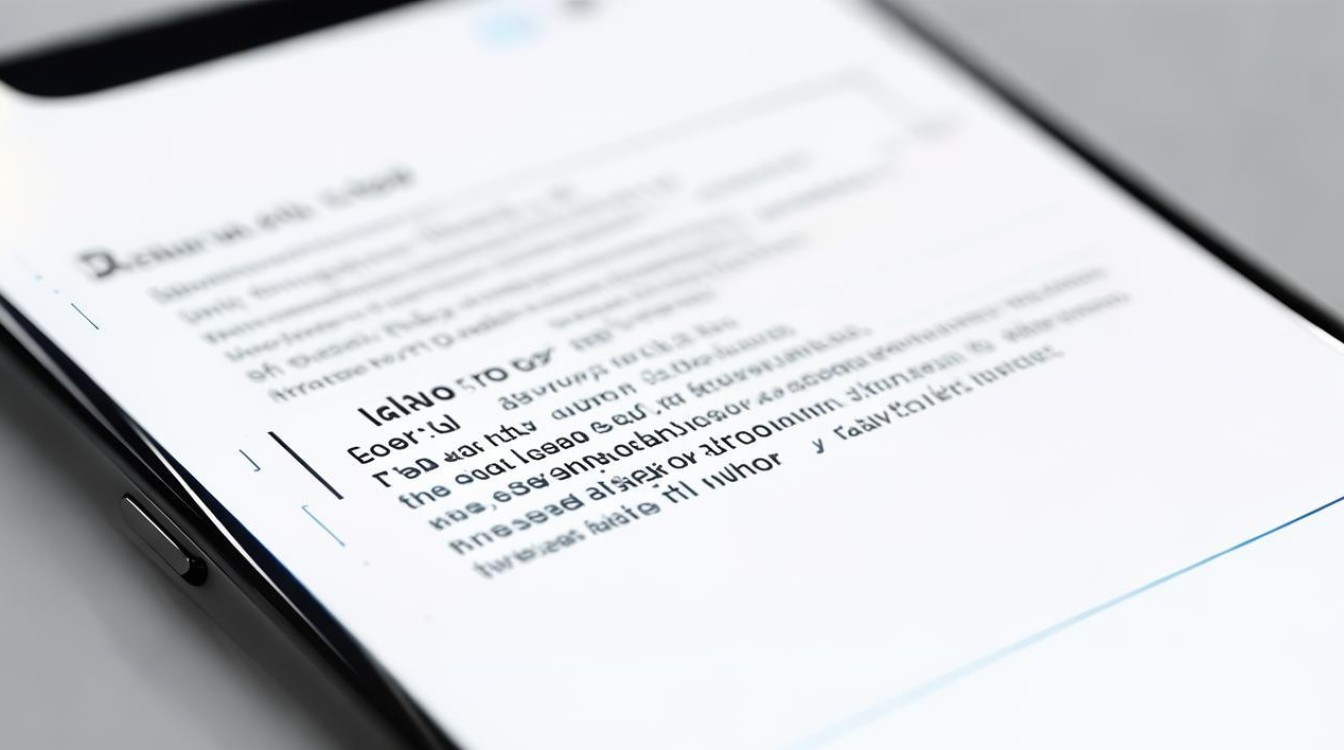
- 在投屏设置中,可调整分辨率(1080P/720P)或关闭手机屏幕以节省电量。
有线投屏(通过转接线)
步骤1:准备转接线
- 购买Type-C转HDMI或Type-C转VGA线(根据显示器接口选择)。
步骤2:连接设备
- 将转接线插入手机,另一端连接显示器/投影仪。
- 部分显示器需切换信号源至HDMI模式。
步骤3:启用投屏模式
- 手机自动识别外接设备,部分型号需手动开启“USB调试模式”。
- 路径:设置 > 系统管理 > 开发者选项 > USB调试。
第三方应用投屏(以乐播投屏为例)
步骤1:安装应用
- 手机和电视分别下载“乐播投屏”App(电视端需通过应用商店安装)。
步骤2:连接设备
- 打开电视端乐播投屏,记录设备名称(如“TV-LEBO”)。
- 手机端App点击“投屏”,搜索并选择对应设备。
步骤3:选择投屏模式
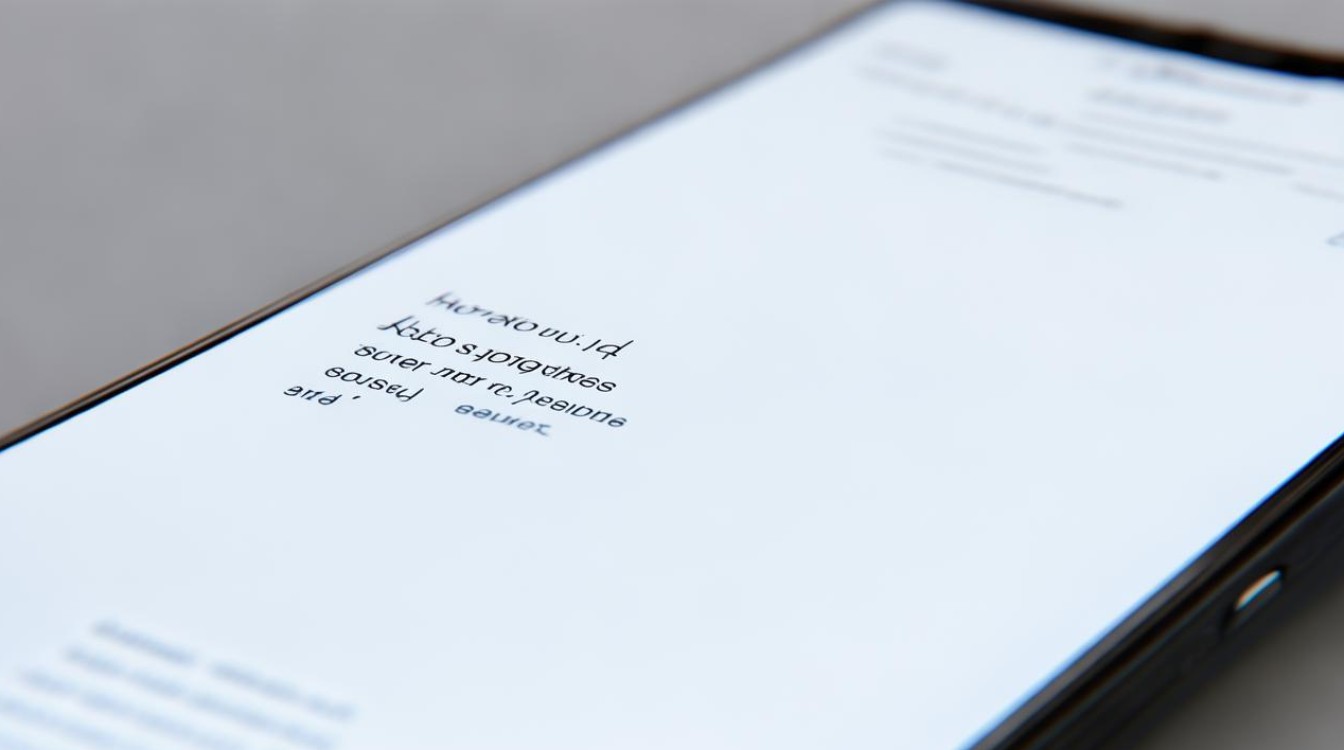
- 镜像模式:实时同步手机画面(适合游戏、PPT演示)。
- 视频推送:仅发送视频内容(可后台播放手机其他应用)。
应用内投屏(如腾讯视频、优酷)
步骤1:播放视频内容
- 打开视频平台(如爱奇艺),选择需要播放的影片。
步骤2:点击投屏图标
- 在播放界面右上角找到“TV”图标,点击后选择目标设备。
步骤3:完成投屏
- 电视将直接播放视频,手机可控制进度或暂停。
常见问题及解决方法
Q1:投屏时提示“无法连接设备”怎么办?
- 检查网络:确保手机和投屏设备处于同一WiFi下,重启路由器。
- 更新系统:进入设置 > 系统升级,更新手机和电视系统至最新版本。
- 关闭防火墙:部分电脑投屏需关闭杀毒软件或防火墙。
Q2:投屏画面延迟或卡顿如何解决?
- 降低分辨率:在投屏设置中将画质调整为720P。
- 关闭后台应用:清理手机内存(路径:i管家 > 手机清理)。
- 使用有线连接:通过Type-C转HDMI线减少延迟。
相关问答(FAQs)
Q1:vivo哪些机型支持无线投屏?
A1:所有搭载Funtouch OS 9及以上系统的vivo手机均支持(如X系列、S系列、iQOO系列),老款机型可通过第三方应用实现。
Q2:投屏时手机发热严重是否正常?
A2:轻度发热属于正常现象,持续高温可能因长时间高负荷运行导致,建议关闭无关应用,或使用有线投屏减少功耗。
版权声明:本文由环云手机汇 - 聚焦全球新机与行业动态!发布,如需转载请注明出处。












 冀ICP备2021017634号-5
冀ICP备2021017634号-5
 冀公网安备13062802000102号
冀公网安备13062802000102号